- 如有必要,请在构件编辑器中打开参数化多视图零件。
- 在零件浏览器中,在“符号和注释平面”上单击鼠标右键,然后单击“可见”。 注: 尽管此步骤会使该平面在绘图区域中可见,但它在世界坐标系 (WCS) 中的 Z 轴上的位置高于 WCS 原点,因此可能会需要缩小来查看该平面。还可以根据需要修改该平面的位置。
- 在“符号和注释平面”上单击鼠标右键,然后单击“设置视图”。
此操作会将观察方向修改为俯视图(平面图),它是该平面的默认视图,也是添加图例最常见的视图。
- 在零件浏览器中,展开“符号和注释平面”,在“设计块”上单击鼠标右键,然后单击“插入 AutoCAD 块”。
- 在“插入”对话框中,单击“浏览”,导航到包含要插入的符号或块的图形,然后选择它。
- 选择符号或块的名称作为“名称”。 注: 如果图形仅包含一个单一符号或块,则可以改为选择图形名称。在这种情况下,仍单击“分解”以分解包含图形中所有块的图形级别块。这可显示图形内部的单个块,这样软件可以检索它。
- 指定插入点、比例和旋转角度;然后单击“确定”。
或者,可以为其中一个或多个设置单击“在屏幕上指定”,以在插入符号或块时指定值。
- 如有必要,请在图形中指定插入点和旋转角度。
- 输入 y(是)或按 Enter 键以将块用作图例。
- 指定是否删除符号的源几何图形:
- 输入 n(否)然后按 Enter 键以将源几何图形保留在零件中。
- 输入 y(是)或按 Enter 键以删除源几何图形。
软件会分解符号或块,并将一个“设计块”添加到零件浏览器中的“符号和注释平面”。
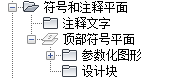
添加设计块
设计块表示您所添加的图例块。通常情况下,仅创建一个符号,因此仅为一个零件创建一个“设计块”。
- 如果需要,可为图例添加注释。
- 如果需要,请指定使用图例,而不是使用在俯视图(平面图)中的单线和双线显示模式中的模型生成的视图:
- 在零件浏览器中,单击
 。
。 - 在“选项”对话框中,单击“在平面图中显示符号”,然后单击“确定”。
- 在零件浏览器中,单击
- 单击
 (保存零件族)。
(保存零件族)。 - 单击
 关闭零件浏览器。
关闭零件浏览器。